Terjemahan disediakan oleh mesin penerjemah. Jika konten terjemahan yang diberikan bertentangan dengan versi bahasa Inggris aslinya, utamakan versi bahasa Inggris.
WorkSpaces iPad aplikasi klien
Informasi berikut akan membantu Anda memulai aplikasi WorkSpaces iPad klien.
Daftar Isi
Persyaratan
Aplikasi WorkSpaces iPad klien membutuhkan yang berikut:
-
iPad 2 atau lebih baru dengan iOS 8.0 atau lebih baru
-
iPad Retina dengan iOS 8.0 dan yang lebih baru
-
iPad Mini dengan iOS 8.0 dan yang lebih baru
-
iPad Pro dengan iOS 9.0 dan yang lebih baru
catatan
-
Aplikasi WorkSpaces iPad klien Amazon tidak tersedia untukDCV.
-
Jika Anda WorkSpace berada di Wilayah Asia Pasifik (Mumbai), Anda harus menggunakan versi 2.4.17 atau yang lebih baru dari aplikasi klien Amazon WorkSpaces iPad .
-
Jika Anda iPad menggunakan iPad OS 14.5 atau yang lebih baru, sebaiknya gunakan versi 2.4.18 atau yang lebih baru dari aplikasi klien Amazon WorkSpaces iPad .
Penyiapan dan instalasi
Untuk mengunduh dan menginstal aplikasi klien, selesaikan prosedur berikut.
Untuk mengunduh dan menginstal aplikasi klien
-
Pada AndaiPad, buka Unduhan WorkSpaces Klien Amazon
dan pilih iPadtautannya. -
Unduh dan instal aplikasi.
-
Verifikasi bahwa ikon aplikasi WorkSpaces klien Amazon muncul di salah satu iPad desktop.
Connect ke WorkSpace
Untuk terhubung ke Anda WorkSpace, selesaikan prosedur berikut.
Untuk terhubung ke Anda WorkSpace
-
Pada AndaiPad, buka aplikasi WorkSpaces klien Amazon.
-
Saat pertama kali menjalankan aplikasi klien, Anda akan dimintai kode pendaftaran yang ada di dalam email selamat datang Anda. Aplikasi WorkSpaces klien menggunakan kode registrasi dan nama pengguna untuk mengidentifikasi mana yang WorkSpace akan dihubungkan. Saat Anda meluncurkan aplikasi klien nanti, kode registrasi yang sama digunakan. Anda dapat memasukkan kode registrasi yang berbeda dengan meluncurkan aplikasi klien dan memilih Masukkan kode registrasi baru pada skrin log masuk.
-
Masukkan kredensi login Anda dan pilih Masuk. Jika WorkSpaces administrator Anda telah mengaktifkan otentikasi multi-faktor untuk organisasi Anda WorkSpaces, Anda akan diminta untuk kode sandi untuk menyelesaikan login Anda. WorkSpaces Administrator Anda akan memberikan informasi lebih lanjut tentang cara mendapatkan kode sandi Anda.
-
Jika WorkSpaces administrator Anda belum menonaktifkan fitur “Ingat Saya”, Anda diminta untuk menyimpan kredensyal Anda dengan aman sehingga Anda dapat terhubung dengan mudah WorkSpace di masa mendatang. Kredensial Anda akan disimpan dengan aman hingga masa pakai maksimal tiket Kerberos Anda.
Setelah aplikasi klien terhubung ke Anda WorkSpace, WorkSpace desktop Anda ditampilkan.
Gerakan
Gerakan berikut didukung untuk aplikasi WorkSpaces iPad klien.
- Ketuk satu kali
Setara dengan satu klik di Windows.
- Ketuk dua kali
Setara dengan klik ganda pada Windows.
- Ketukan sekali dengan dua jari
Setara dengan klik kanan di Windows.
- Ketukan ganda dengan dua jari
Matikan tampilan keyboard pada layar.
- Geser dari kiri
Menampilkan menu radial. Untuk informasi selengkapnya, lihat Menu Radial.
- Gulir dua jari
Gulir secara vertikal.
- Cubitan dengan dua jari
Memperbesar atau memperkecil tampilan.
- Geser dengan dua jari
Menggeser desktop saat diperbesar.
Menu Radial
Menu radial ditampilkan dengan menggesek dari sisi kiri layar.
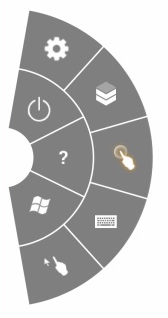
Menu radial menyediakan akses cepat ke fitur berikut:
Pengaturan
 – Menampilkan kontrol untuk mengubah resolusi layar, mengubah arah gulir, atau menghubungkan atau memutuskan Swiftpoint GT,, ProPoint atau mouse PadPoint .
– Menampilkan kontrol untuk mengubah resolusi layar, mengubah arah gulir, atau menghubungkan atau memutuskan Swiftpoint GT,, ProPoint atau mouse PadPoint .
 Status Koneksi - Menampilkan status koneksi dari file WorkSpace.
Status Koneksi - Menampilkan status koneksi dari file WorkSpace.
 Terputus – Memutus aplikasi klien tanpa log off.
Terputus – Memutus aplikasi klien tanpa log off.
Mode Mouse Langsung
 – Mengatur input ke mode mouse langsung. Untuk informasi selengkapnya, lihat Mode mouse.
– Mengatur input ke mode mouse langsung. Untuk informasi selengkapnya, lihat Mode mouse.
Bantuan
 – Menampilkan perintah dan isyarat tutorial.
– Menampilkan perintah dan isyarat tutorial.
Keyboard
 – Matikan tampilan keyboard di layar.
– Matikan tampilan keyboard di layar.
Menu Mulai Windows
 – Menampilkan Windows Start Menu.
– Menampilkan Windows Start Menu.
Mode Mouse Offset
 - Mengatur input untuk mengimbangi mode mouse. Untuk informasi selengkapnya, lihat Mode mouse.
- Mengatur input untuk mengimbangi mode mouse. Untuk informasi selengkapnya, lihat Mode mouse.
Keyboard dan pintasan perintah
Untuk mengalihkan tampilan keyboard di layar, ketuk dua kali dengan dua jari di mana saja pada layar. Kombinasi tombol khusus (pintasan perintah) yang sering digunakan di Windows, seperti Ctrl+Alt+Del, Alt+Tab, Ctrl+A, Ctrl+C, Ctrl+V, Ctrl+X, dan sebagainya, ditampilkan di baris atas keyboard pada layar.
Jika Anda memiliki keyboard fisik ukuran penuh yang terpasang pada AndaiPad, Anda dapat menggunakan Control+Option+Delete untuk mengirim Ctrl+Alt+Del
 ke Windows Anda. WorkSpace (Pastikan untuk menggunakan tombol Delete forward, bukan tombol Delete backspace.)
ke Windows Anda. WorkSpace (Pastikan untuk menggunakan tombol Delete forward, bukan tombol Delete backspace.)
Mode mouse
Mode mouse diatur menggunakan menu radial.
Mode langsung
Dalam mode mouse langsung, kursor mouse ditempatkan di mana pun Anda mengetuk jari Anda. Dalam mode ini, satu ketukan setara dengan klik tombol kiri mouse dan ketukan sekali dengan dua jari setara dengan klik tombol mouse sebelah kanan.
Mode offset
Dalam mode mouse offset, kursor mouse melacak gerakan jari Anda di layar. Dalam mode ini, simulasikan klik tombol kiri mouse dengan mengetuk ikon tombol kiri mouse.
Simulasikan tombol klik kanan mouse dengan mengetuk ikon tombol kanan mouse.
Swiftpoint GT,, ProPoint atau mouse PadPoint
Anda dapat menggunakan Swiftpoint GT, ProPoint, atau PadPoint mouse pada sebuah iPad untuk berinteraksi dengan Anda. WorkSpace Untuk melakukannya, sebelum Anda meluncurkan aplikasi WorkSpaces iPad klien Amazon, aktifkan Bluetooth pada Anda iPad dan pasangkan mouse Swiftpoint dengan Anda iPad (mouse Swiftpoint harus dipasangkan secara otomatis). Untuk menghubungkan mouse Swiftpoint dan iPad klien Anda, tampilkan menu radial, dan ketuk Pengaturan. Untuk SwiftPoint GT Mouse, pilih Connect.
catatan
Meskipun mouse Swiftpoint GT tidak lagi tersedia, Anda dapat menggunakan Swiftpoint dan ProPoint mouse PadPoint dengan aplikasi klien Amazon sebagai gantinya. WorkSpaces iPad SwiftpointTRACPOINT, PenPoint, dan GoPoint mouse tidak didukung untuk digunakan dengan klien. WorkSpaces iPad Untuk informasi selengkapnya, lihat Swiftpoint GT Mouse
iPads dengan iPad OS 13.4 atau yang lebih baru juga mendukung mouse Bluetooth. Untuk informasi selengkapnya, lihat Menggunakan mouse Bluetooth atau trackpad dengan Anda iPad
Putuskan sambungan
Untuk memutuskan sambungan aplikasi iPad klien, tampilkan menu radial, ketuk ikon putuskan sambungan, dan ketuk Putuskan sambungan. Anda juga dapat keluar dari WorkSpace, yang memutus klien.
Untuk keluar dari aplikasi WorkSpaces iPad klien
-
Buka Pengalih aplikasi dengan melakukan salah satu hal berikut:
-
Geser ke atas dari tepi bawah dan jeda di tengah layar.
-
Klik dua kali tombol Home (pada tombol iPad dengan Home).
-
-
Geser ke atas pada aplikasi WorkSpaces iPad klien untuk menutupnya.
Dukungan clipboard
Papan klip hanya mendukung salin dan tempel teks dan HTML konten. Ukuran maksimum objek yang tidak terkompresi adalah 20 MB. Untuk informasi selengkapnya, lihat Saya mengalami masalah saat menyalin dan menempelkan.
catatan
Saat menyalin dari aplikasi Microsoft Office, clipboard hanya berisi item yang terakhir disalin, dan item tersebut diubah menjadi format standar. Jika Anda menyalin konten yang ukurannya lebih besar dari 890 KB dari aplikasi Microsoft Office, aplikasi mungkin menjadi lambat atau tidak responsif hingga 5 detik.
Catatan rilis
Tabel berikut menjelaskan perubahan pada setiap rilis aplikasi iPad klien.
| Rilis | Tanggal | Perubahan |
|---|---|---|
|
2.4.24 |
9 Mei 2023 |
|
|
2.4.19 |
Okt 20, 2021 |
Menyelesaikan masalah pengguna yang tidak dapat menutup keyboard di layar di iPad OS 15. |
|
2.4.18 |
9 Mei 2021 |
Mengatasi kerusakan pada masalah startup pada iPad OS 14.5 |
|
2.4.17 |
18 Februari 2021 |
Dukungan keyboard Jepang yang ditingkatkan |
|
2.4.16 |
27 September 2020 |
Perbaikan bug minor dan peningkatan |
|
2.4.15 |
28 Juni 2020 |
|
|
2.4.14 |
17 April 2020 |
|
|
2.4.13 |
28 Februari 2020 |
Perbaikan bug minor |
|
2.4.11 |
28 Oktober 2019 |
|
|
2.4.9 |
Perbaikan bug minor |
|
|
2.4.7 |
Menutup aplikasi WorkSpaces klien sekarang kedaluwarsa token sambungkan kembali. Anda hanya dapat menyambung kembali ke aplikasi klien Anda WorkSpace saat aplikasi klien berjalan. |
|
|
2.4.6 |
Perbaikan kecil pada keyboard layar |
|
|
2.4.5 |
Menambahkan dukungan untuk pengidentifikasi sumber daya seragam (URIs), yang memungkinkan orkestrasi login |
|
|
2.4.4 |
|
|
|
2.4.3 |
|
|
|
2.4.2 |
|
|
|
2.4.0 |
|
|
|
2.2.4 |
Peningkatan lokalisasi |
|
|
2.2.3 |
|
|
|
2.2.0 |
|
|
|
2.1.0 |
|
|
|
2.0.0 |
|
|
|
1.1 |
|
|
|
1.0.11 |
Meningkatkan stabilitas di iOS 8 |
|
|
1.0.10 |
Meningkatkan stabilitas |
|
|
1.0.9 |
|
|
|
1.0.8 |
|
|
|
1.0.7 |
Meningkatkan pengalaman login |
|
|
1.0.6 |
Meningkatkan pengalaman login |
|
|
1.0.5 |
|
|
|
1.0.4 |
Meningkatkan pengalaman login |
|
|
1.0.3 |
Meningkatkan pengalaman login |
|
|
1.0.2 |
|
|
|
1.01 |
Meningkatkan fungsionalitas radial |
|
|
1.0 |
Rilis awal |